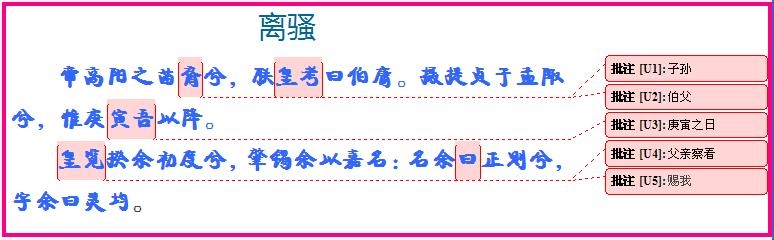1、 新建一张Word文档,在文档中输入屈原的离骚,现在我们来插入注释,选择需要注释的词语“裔”,单击插入——批注,出现编辑框,在编辑框中输入“子孙”,批注就出现了。
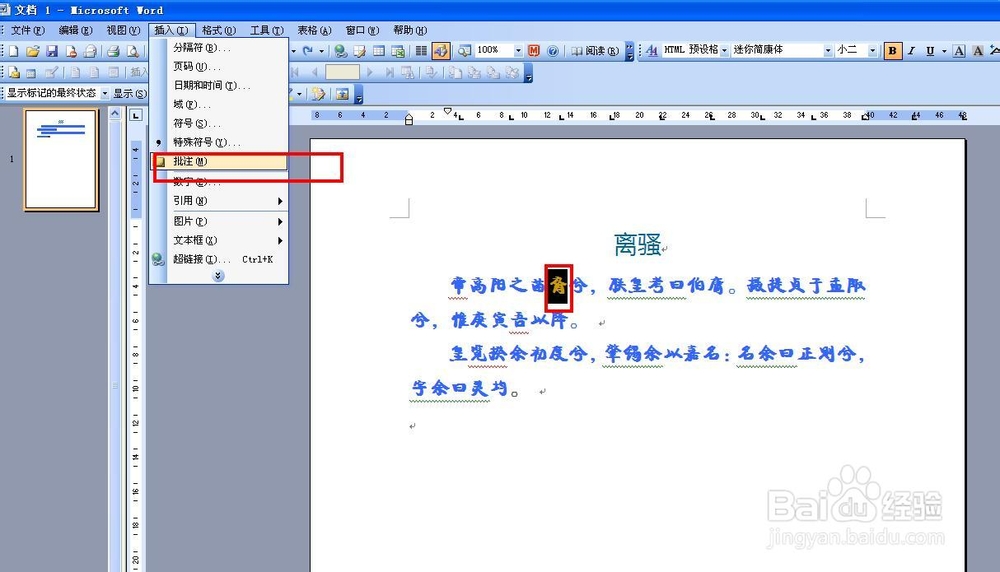
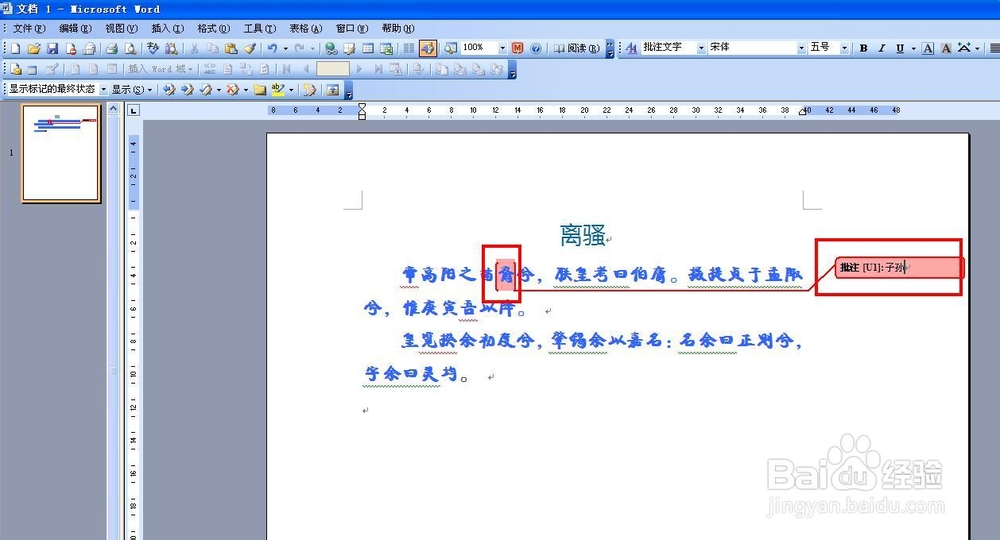
2、 选择“皇考”,单击插入——批注,出现编辑框,在编辑框中输入“伯父”,批注就出现了。
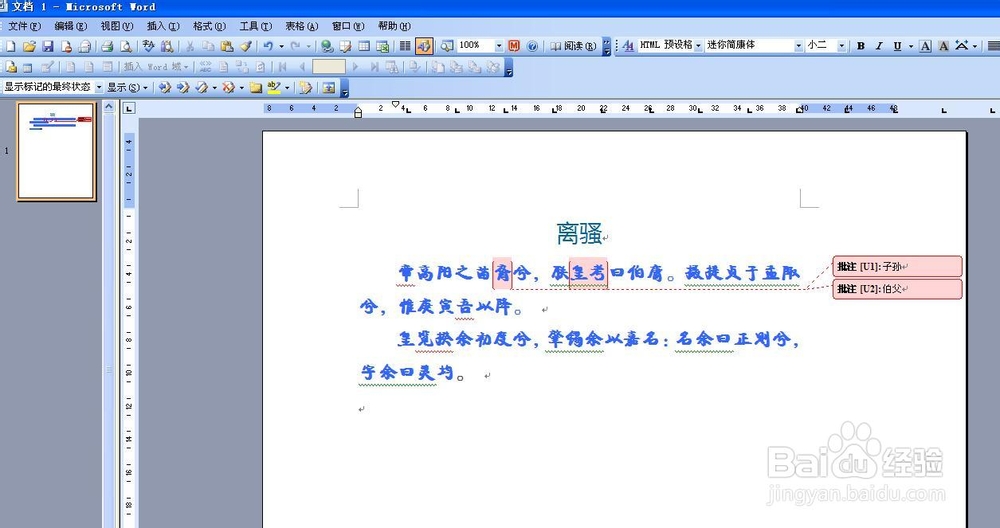
3、选择“寅吾”,单击插入——批注,出现编辑框,在编辑框中输入“庚寅之日”,批注就出现了。
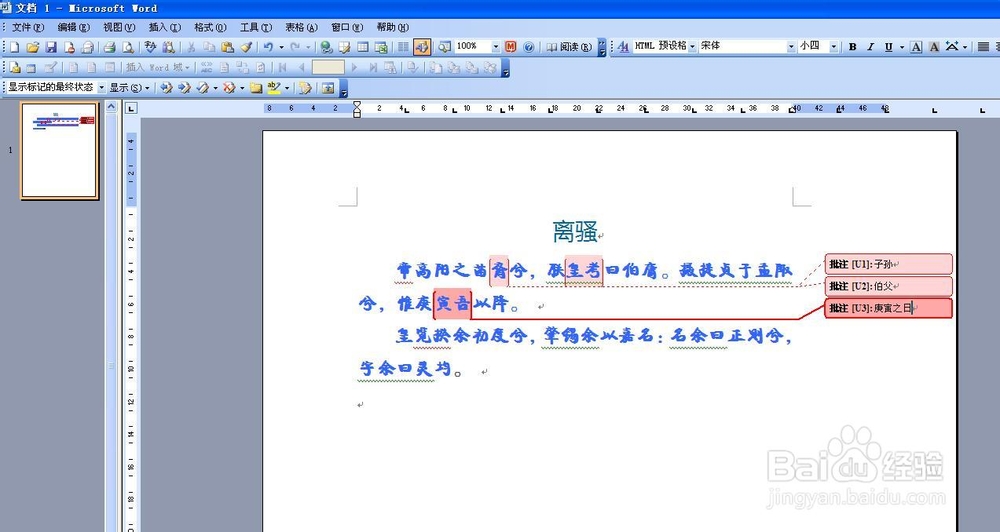
4、 选择“皇览”,单击插入——批注,出现编辑框,在编辑框中输入“父亲察看”,批注就出现了。
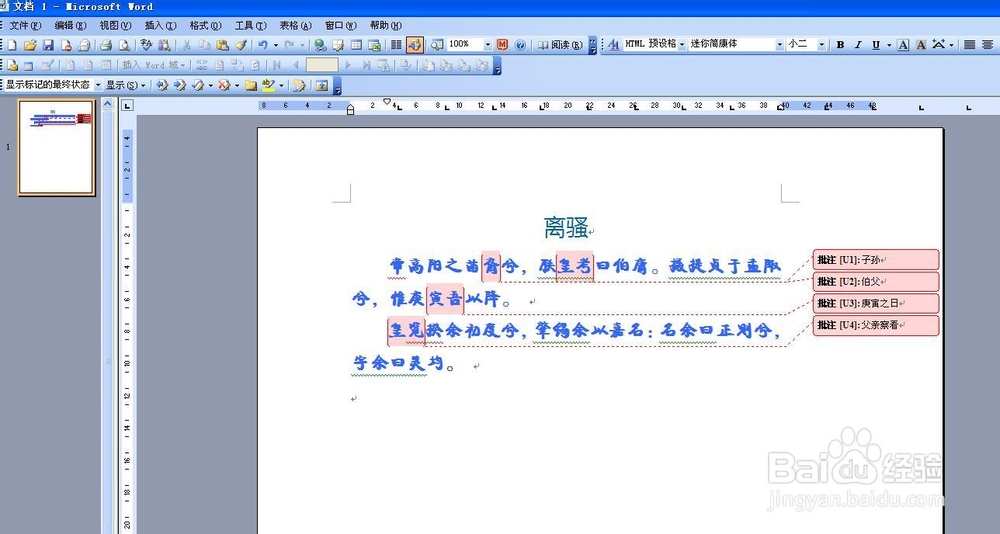
5、 选择“曰”,单击插入——批注,出现编辑框,在编辑框中输入“赐我”,批注就出现了。
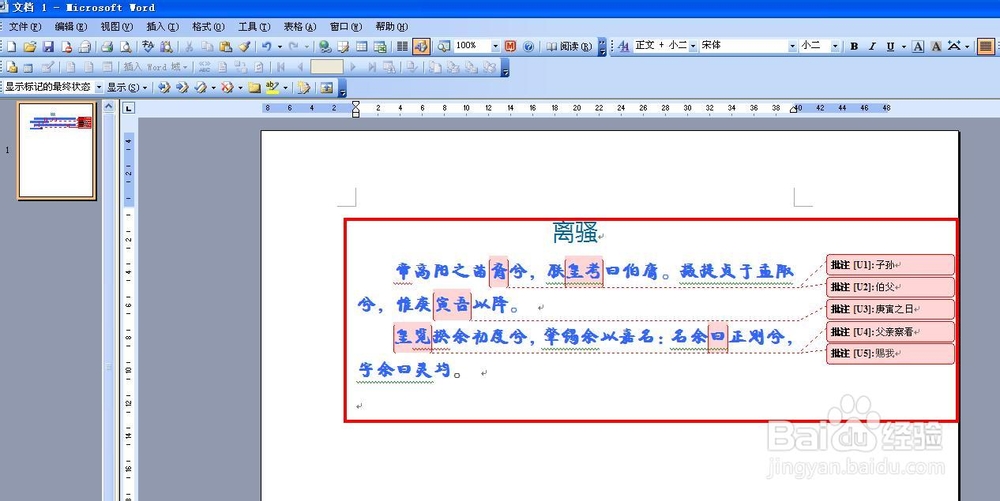
6、 现在批注就制作好了,是不是很实用。